Keil与Proteus联调
Keil与Proteus安装联调操作(完美版)
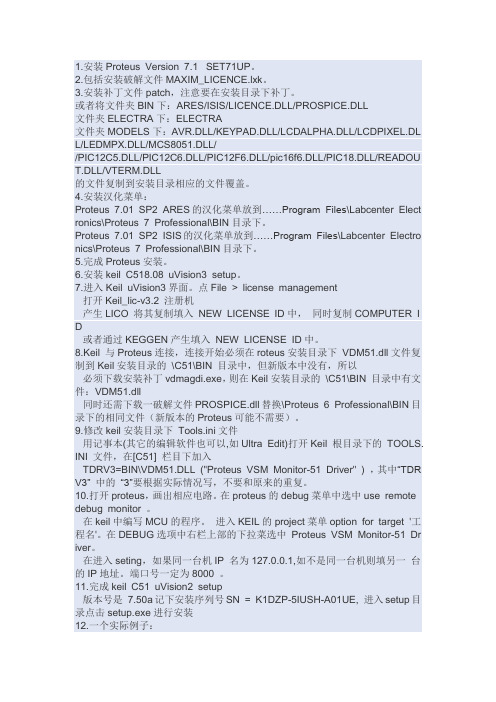
1.安装Proteus Version 7.1 SET71UP。
2.包括安装破解文件MAXIM_LICENCE.lxk。
3.安装补丁文件patch,注意要在安装目录下补丁。
或者将文件夹BIN下:ARES/ISIS/LICENCE.DLL/PROSPICE.DLL文件夹ELECTRA下:ELECTRA文件夹MODELS下:AVR.DLL/KEYPAD.DLL/LCDALPHA.DLL/LCDPIXEL.DL L/LEDMPX.DLL/MCS8051.DLL//PIC12C5.DLL/PIC12C6.DLL/PIC12F6.DLL/pic16f6.DLL/PIC18.DLL/READOU T.DLL/VTERM.DLL的文件复制到安装目录相应的文件覆盖。
4.安装汉化菜单:Proteus 7.01 SP2 ARES的汉化菜单放到……Program Files\Labcenter Elect ronics\Proteus 7 Professional\BIN目录下。
Proteus 7.01 SP2 ISIS的汉化菜单放到……Program Files\Labcenter Electro nics\Proteus 7 Professional\BIN目录下。
5.完成Proteus安装。
6.安装keil C518.08 uVision3 setup。
7.进入Keil uVision3界面。
点File > license management打开Keil_lic-v3.2 注册机产生LICO 将其复制填入NEW LICENSE ID中,同时复制COMPUTER I D或者通过KEGGEN产生填入NEW LICENSE ID中。
8.Keil 与Proteus连接,连接开始必须在roteus安装目录下VDM51.dll文件复制到Keil安装目录的\C51\BIN 目录中,但新版本中没有,所以必须下载安装补丁vdmagdi.exe,则在Keil安装目录的\C51\BIN 目录中有文件:VDM51.dll同时还需下载一破解文件PROSPICE.dll替换\Proteus 6 Professional\BIN目录下的相同文件(新版本的Proteus可能不需要)。
KeilC与Proteus如何连接调试
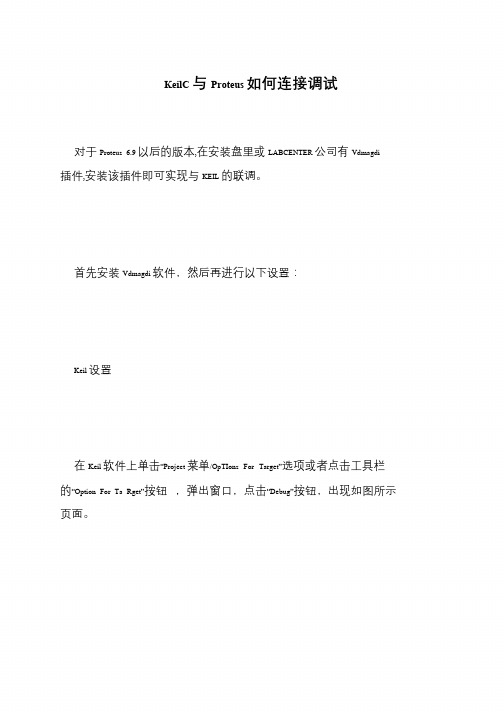
对于Proteus6.9以后的版本,在安装盘里或LABCENTER公司有Vdmagdi
插件,安装该插件即可实现与KEIL的联调。
首先安装dmagdi软件,然后再进行以下设置:
Keil设置
在Keil软件上单击“Project菜单/OpTIonsForTarget”选项或者点击工具栏
电脑,则需要在这里添上另一台电脑的IP地址(另一台电脑也应安装
Proteus)。在“Port”后面添加“8000”。设置好的情形如图所示,点击“OK”按钮
即可。最后将工程编译,进入调试状态,并运行。
Proteus的设置
进入Proteus的ISIS,鼠标左键点击菜单“Debug”,选中“UseRomote
DebugerMonitor”,如图所示。此后,便可实现KeilC与Proteus连接调试。
的“OptionForTaRget”按钮,弹出窗口,点击“Debug”按钮,出现如图所示
页面。
在出现的对话框里在右栏上部的下拉菜单里选中“ProteusVSMMonitor-51
Driver”。并且还要点击一下“Use”前面表明选中的小圆点。再点击“Setting”按
钮,设置通信接口,在“Host”后面添上“127.0.0.1”,如果使用的不是同一台
keil与proteus的联调(单片机和arm).
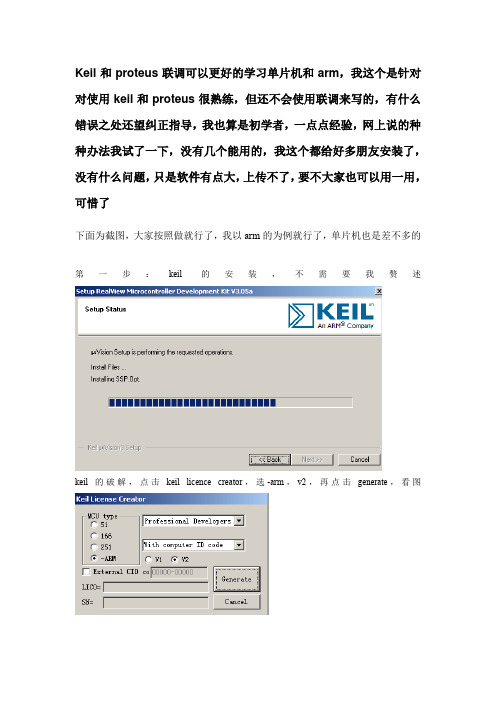
Keil和proteus联调可以更好的学习单片机和arm,我这个是针对对使用keil和proteus很熟练,但还不会使用联调来写的,有什么错误之处还望纠正指导,我也算是初学者,一点点经验,网上说的种种办法我试了一下,没有几个能用的,我这个都给好多朋友安装了,没有什么问题,只是软件有点大,上传不了,要不大家也可以用一用,可惜了
下面为截图,大家按照做就行了,我以arm的为例就行了,单片机也是差不多的第一步:keil的安装,不需要我赘述
keil的破解,点击keil licence creator,选-arm,v2,再点击generate,看图
生成
打开keil的licenc,看图
将keil licence creator产生的代码,复制到keil的new licence id code里,然后点击add lic 就可以了,现在keil就被破解了,使用不受限制,我建议keil不要汉化
第二步:安装proteus,请看下面的截图
第三步:proteus的破解我就不多说了,直接安装联调工具吧,我是用的是vdmagdi,网上有很多下载的,这里选下面的agdi drivers for uvision3,下一步
这个文件必须要安装在keil的文件目录下,看下图
,
这个选arm agdi drives,看图
接着就安装完了,剩下的就是设置参数了第四步:keil的设置,看图说话
好了keil 设置好了
第五步:proteus 的参数设置
第七步:加载文件
第八步,进行keil和proteus的联调把,尽情的享受其中无限的方便吧列说51单片机(C语言)
主编张义和、王敏男等、人民邮电出版社。
keil与proteus联调
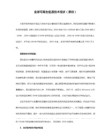
文件夹MODELS下:AVR.DLL/KEYPAD.DLL/LCDALPHA.DLL/LCDPIXEL.DLL/LEDMPX.DLL/MCS8051.DLL/
/ቤተ መጻሕፍቲ ባይዱIC12C5.DLL/PIC12C6.DLL/PIC12F6.DLL/pic16f6.DLL/PIC18.DLL/READOUT.DLL/VTERM.DLL
运行keil程序,在"8051 LCD Driver"文件夹下建立一个新的名为8051 LCD Driver工程。单片机的型号选择AT89C52就可以,把LCDDEMO 文件加
到"Source Group 1"组里。
点击工具栏的"option for target"按钮,在出现的对话框里点击"Debug",在右栏上部的下拉菜单里选中" Proteus VSM Monitor-51 Driver",
至此安装完毕。
4.只能注册系统在c盘的uv3.其他盘为系统盘的要麻烦一些。方法如下:
先运行Keil_lic_v2.exe,然后运行winhex,进入winhex->tools->open ram->Keil_lic_v2.exe->search->find text "c:\"
注册码由Keil_lic_v2.exe生成,选择V2选项,生成后复制LIC0内容到keil
弹出窗口的New License ID Code中然后点击Add LIC,注意看看注册后的使
用期限,如果太短可以用注册机重新生成,一般都可以找到30年左右:-)
3.复制ccKeilVxx.exe文件到c:\keil\c51\bin\下面并运行,以修正0xFD BUG.
实验一 keil与proteus软件的使用及联调
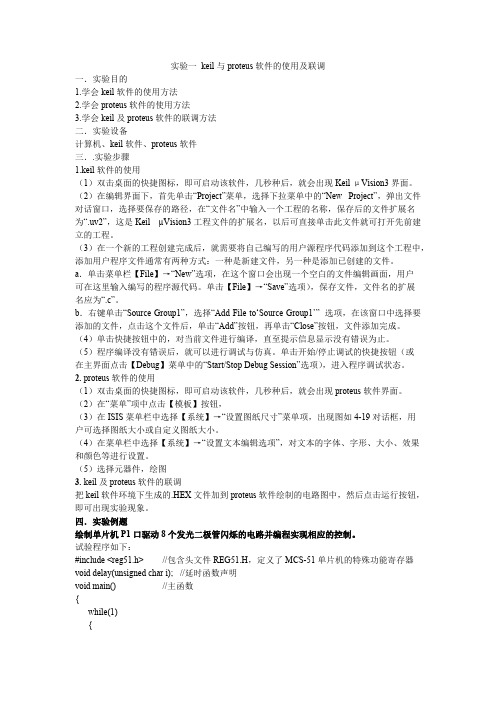
实验一keil与proteus软件的使用及联调一.实验目的1.学会keil软件的使用方法2.学会proteus软件的使用方法3.学会keil及proteus软件的联调方法二.实验设备计算机、keil软件、proteus软件三..实验步骤1.keil软件的使用(1)双击桌面的快捷图标,即可启动该软件,几秒种后,就会出现Keil μVision3界面。
(2)在编辑界面下,首先单击“Project”菜单,选择下拉菜单中的“New Project”,弹出文件对话窗口,选择要保存的路径,在“文件名”中输入一个工程的名称,保存后的文件扩展名为“.uv2”,这是Keil µVision3工程文件的扩展名,以后可直接单击此文件就可打开先前建立的工程。
(3)在一个新的工程创建完成后,就需要将自己编写的用户源程序代码添加到这个工程中,添加用户程序文件通常有两种方式:一种是新建文件,另一种是添加已创建的文件。
a.单击菜单栏【File】→“New”选项,在这个窗口会出现一个空白的文件编辑画面,用户可在这里输入编写的程序源代码。
单击【File】→“Save”选项),保存文件,文件名的扩展名应为“.c”。
b.右键单击“Source Group1”,选择“Add File to‘Source Group1’” 选项,在该窗口中选择要添加的文件,点击这个文件后,单击“Add”按钮,再单击“Close”按钮,文件添加完成。
(4)单击快捷按钮中的,对当前文件进行编译,直至提示信息显示没有错误为止。
(5)程序编译没有错误后,就可以进行调试与仿真。
单击开始/停止调试的快捷按钮(或在主界面点击【Debug】菜单中的“Start/Stop Debug Session”选项),进入程序调试状态。
2. proteus软件的使用(1)双击桌面的快捷图标,即可启动该软件,几秒种后,就会出现proteus软件界面。
(2)在“菜单”项中点击【模板】按钮,(3)在ISIS菜单栏中选择【系统】→“设置图纸尺寸”菜单项,出现图如4-19对话框,用户可选择图纸大小或自定义图纸大小。
keil与proteus的C单步联调
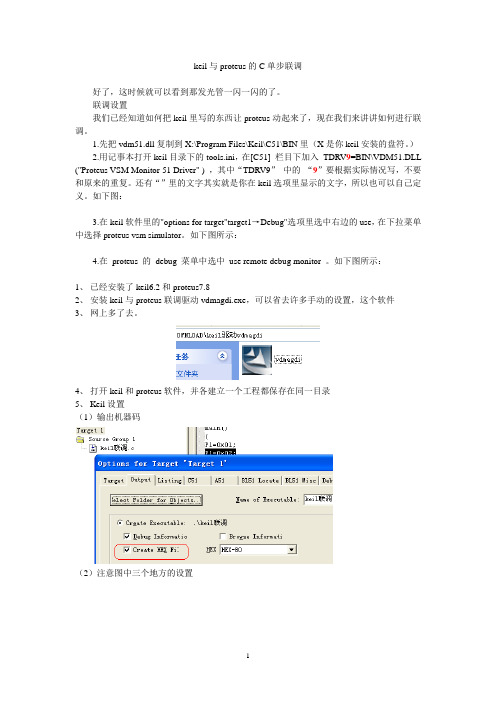
keil与proteus的C单步联调好了,这时候就可以看到那发光管一闪一闪的了。
联调设置我们已经知道如何把keil里写的东西让proteus动起来了,现在我们来讲讲如何进行联调。
1.先把vdm51.dll复制到X:\Program Files\Keil\C51\BIN里(X是你keil安装的盘符。
)2.用记事本打开keil目录下的tools.ini,在[C51] 栏目下加入TDRV9=BIN\VDM51.DLL ("Proteus VSM Monitor-51 Driver" ) ,其中“TDRV9”中的“9”要根据实际情况写,不要和原来的重复。
还有“”里的文字其实就是你在keil选项里显示的文字,所以也可以自己定义。
如下图:3.在keil软件里的"options for target"target1→Debug"选项里选中右边的use,在下拉菜单中选择proteus vsm simulator。
如下图所示:4.在proteus 的debug 菜单中选中use remote debug monitor 。
如下图所示:1、已经安装了keil6.2和proteus7.82、安装keil与proteus联调驱动vdmagdi.exe,可以省去许多手动的设置,这个软件3、网上多了去。
4、打开keil和proteus软件,并各建立一个工程都保存在同一目录5、Keil设置(1)输出机器码(2)注意图中三个地方的设置注意:没有2,就没有c的联调,3是断点设置。
6、proteus设置(1)连接机器码(2)选远程调试7.调试(1)进入debug(2)一般选单步执行试验结果:。
keil和proteus联调
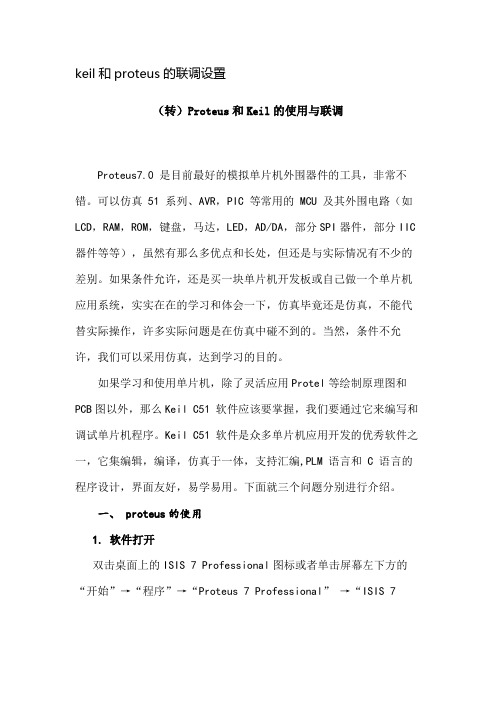
keil和proteus的联调设置(转)Proteus和Keil的使用与联调Proteus7.0 是目前最好的模拟单片机外围器件的工具,非常不错。
可以仿真 51 系列、AVR,PIC 等常用的 MCU 及其外围电路(如LCD,RAM,ROM,键盘,马达,LED,AD/DA,部分SPI器件,部分IIC 器件等等),虽然有那么多优点和长处,但还是与实际情况有不少的差别。
如果条件允许,还是买一块单片机开发板或自己做一个单片机应用系统,实实在在的学习和体会一下,仿真毕竟还是仿真,不能代替实际操作,许多实际问题是在仿真中碰不到的。
当然,条件不允许,我们可以采用仿真,达到学习的目的。
如果学习和使用单片机,除了灵活应用Protel等绘制原理图和PCB 图以外,那么Keil C51 软件应该要掌握,我们要通过它来编写和调试单片机程序。
Keil C51 软件是众多单片机应用开发的优秀软件之一,它集编辑,编译,仿真于一体,支持汇编,PLM 语言和 C 语言的程序设计,界面友好,易学易用。
下面就三个问题分别进行介绍。
一、 proteus的使用1. 软件打开双击桌面上的ISIS 7 Professional图标或者单击屏幕左下方的“开始”→“程序”→“Proteus 7 Professional”→“ISIS 7 Professional”,出现如图1-1所示界面,随后就进入了Proteus ISIS集成环境。
图1-1 启动时的界面2. 工作界面Proteus ISIS的工作界面是一种标准的Windows界面,如图1-2所示。
包括:标题栏、主菜单、标准工具栏、绘图工具栏、状态栏、对象选择按钮、预览对象方位控制按钮、仿真进程控制按钮、预览窗口、对象选择器窗口、图形编辑窗口。
图1-2 Proteus ISIS的工作界面关于该软件的使用,与学习其他软件的方法没有多大区别,当然我们也不是每个功能都使用,没必要逐一介绍,再说下面有例子,呵呵,相信自己的能力吧。
KEIL仿真环境建立以及与Proteus联调

KEIL仿真环境建立以及与Proteus联调一 KEIL工程建立1、在D盘新建一个文件夹TEST,用来保存工程文件。
注意:文件夹不要建在系统盘。
2、启动【Keil uVision2】从开始菜单或桌面找到【Keil uVision2】图标,双击图标启动【Keil uVision2】。
1、建立工程文件1)点击菜单【Project】→【New Project】图1-12)选择刚才建立的TEST文件夹,并输入工程文件名(用有意义的英文缩写),这里为TEST_1,点击【保存】按钮(图1-2)。
3)出现选择器件类型对话框(图1-3), 在对话框左列表中选择单片机型号,这里为【Atmel】→【AT89C51】,点【确定】按钮(图1-3)。
图1-34)出现是否添加标准8051启动代码的对话框,点击【否】(图1-4),进入Keil uVision2工程界面。
图1-42、建立汇编源文件1)点击菜单【File】→【New】(图1-5),出现一个空白文本,在该文本编辑框中进行汇编程序的编写。
图1-52)点击菜单【File】→【Save】保存该程序文件,在文件名栏中输入程序文件名(用有意义的英文缩写),且不能和工程文件同名,后缀为“.C”,如下图保存为汇编程序。
图1-63)点击左侧【Project Workspace】列表窗中的【Target 1】文件夹,出现【Source Group 1】文件夹。
鼠标右击【Source Group 1】文件夹,在弹出的菜单中点击【Add Files to Group ‘Source Group 1’】出现添加文件对话框(图1-7)。
图1-74)在文件类型中选择【Asm Source file (*.s*;*.src;*.a*)】,选择刚才保存的源文件,点击【Add】完成添加(图1-8),然后点击【Close】关闭界面。
图1-85)继续在文本编辑框中输入以下源程序,并注意随时保存。
3、点击菜单【Project】→【Translate... 】,编译当前源程序(图1-9)。
- 1、下载文档前请自行甄别文档内容的完整性,平台不提供额外的编辑、内容补充、找答案等附加服务。
- 2、"仅部分预览"的文档,不可在线预览部分如存在完整性等问题,可反馈申请退款(可完整预览的文档不适用该条件!)。
- 3、如文档侵犯您的权益,请联系客服反馈,我们会尽快为您处理(人工客服工作时间:9:00-18:30)。
下面的一到五步骤,是别人写,忘记来源了,在此引用,先感谢原作者。
接下来的内容,是在实际联调中,我又发现一些注意点,不知是否是必然的规律,大家一块探讨,恳请指正!!
首先,你要下载安装这两个软件了。
Proteus可以到官方网站(/)下载试用板(试用版无存盘功能),最新版本是6.5。
Keil也可以到它的官方网站()/去下载它的demo板(有2K代码限制),最新的版本是7.20。
下载后就可以安装了。
第二步,安装完毕,把C:\Program Files\Labcenter Electronics\Proteus 6 Professional\MODELS\目录下的VDM51.dll文件复制到C:\Keil\C51\BIN文件夹下。
(目录名都是默认的,你可以根据你实际安装的目录进行复制。
) 第三步,用记事本(其它的编辑软件也可以,如Ultra Edit)打开Keil 根目录下的TOOLS.INI 文件,在[C51] 栏目下加入TDRV3=BIN\VDM51.DLL ("Proteus VSM Monitor-51 Driver" ) ,其中“TDRV3”中的“3”要根据实际情况写,不要和原来的重复。
(我的这个文件中已经有了从TDRV1到TDRV4, 所以我用的是TDRV5)
第四步,keil的设置。
为了让读者更好的了解这个过程,笔者以Proteus自带的例子来说明。
把"C:\Program Files\Labcenter Electronics\Proteus 6 Professional\SAMPLES"的"8051 LCD Driver”文件夹复制到新建的Proteus文件夹下。
运行keil程序,在"8051 LCD Driver"文件夹下建立一个新的名为8051 LCD Driver工程。
单片机的型号选择AT89C52就可以,把LCDDEMO 文件加到"Source Group 1"组里。
点击工具栏的"option for target"按钮,在出现的对话框里点击"Debug",在右栏上部的下拉菜单里选中" Proteus VSM Monitor-51 Driver",还要点击一下Use前面的小圆点。
再点击"Setting"设置通信接口,在Host后面添上"127.0.0.1",如果你是用的不是同一台电脑,在这里添上另一台电脑的IP地址(另一台电脑安装Proteus)。
在Port后面添上"8000"。
点击"OK"按钮即可。
最后把工程编译一下。
第五步,Proteus的设置。
运行Proteus的ISIS,鼠标左键点击菜单"DEBUG",选中"use romote debuger monitor"。
下面我们用鼠标左键点击菜单"File",再点击"Load Design",导入"8051 LCD Driver"文件夹下的LCDDEMO.design文件。
本人在参照以上调试时,有发现的几点注意:
1. 一定要把keil的工程和Proteus的文件放到同一个目录下(这里所说的Keil的工程指工程的目录,即Proteus的工程Design文件(后缀名。
DSN)要和包含了Keil工程文件的那个文件夹在同一层目录下)。
(经过操作发现:Keil的工程目录文件夹一定要命名为keil(可能与路径设置有关,目前还不清楚,且Keil工程名与Proteus工程名相同),否则proteus报错:Unable to open HEX file 'Keil\DS130
2.hex'. keil报错:target dll has been cancelled debugger aborted!)2. 6.9以上版本需要添加与Keil联调补丁Vdmagdi.exe,其作用就是添加在程序目录keil/c51/bin目录下添加Vdm51.dll,(注意:与其他版本不同,6.9以上版本Proteus 6 Professional\MODELS\目录下没有VDM51.dll)并且修改keil目录下tools配置文件,添加两行文本:TDRV8=BIN\VDM51.DLL ("Proteus VSM Simulator")
BOOK2=HLP\VDMAGDI.HLP ("Proteus VSM AGDI Driver"),经过实际操作证明,手动操作也可成功实现联调功能,其中第二行非必需,所以不一定要安装补丁Vdmagdi.exe,至于Proteus 6 Professional\BIN目录下Prospice.dll的作用,有网友说与授权有关,确有可能。
默认安装的版本是2006.6.17,本人用2006.6.26版本代替后,联调才成功,但是用更新的2006.8.18替换时,联调又会失败。
3. 必须生成烧写文件
4. proteus的debug菜单下选定"use romote debuger monitor。
